EaseUS offre recupero dati senza stress per gli utenti Mac
Easeus Mela Recupero Dati Macos / / June 30, 2020
Ultimo aggiornamento il

Una delle nostre app Mac preferite continua ad esprimere. EaseUS Data Recovery Wizard Pro 12.0.5 fornisce vari strumenti che non si trovano solo su macOS. Questi includono la possibilità di recuperare completamente i dati, indipendentemente dal motivo per cui gli elementi sono stati eliminati. Meglio ancora, se il tuo Mac include il nuovo chip T2 di Apple, EaseUS Data Recovery per Mac è il primo e unico software di recupero dati che ti consente di scansionare e ripristinare i dati protetti da chip T2.
Che cos'è EaseUS Data Recovery Wizard per Mac?
La perdita di dati non è nuova e può verificarsi in vari scenari. Il principale tra questi è che hai semplicemente eliminato il file e ora ne hai bisogno. I file si perdono anche a causa della corruzione durante le ripartizioni e quando le unità vengono smontate. Sfortunatamente, molte delle ragioni per la perdita di dati sono al di fuori del tuo controllo, come un attacco di virus, un crash del sistema, un bug del software macOS, un danno al disco rigido e altre situazioni.
Procedura guidata di recupero dati EaseUS per Mac offre tre funzioni principali a partire dal recupero della foto. Attraverso questo processo, può aiutare a ripristinare le foto una volta memorizzate sul Mac. Può andare oltre, tuttavia, trovando anche immagini da una fotocamera collegata, una scheda di memoria o un'unità USB.
Per i videografi, EaseUS può recuperare e ripristinare film mancanti, programmi TV, clip, video della videocamera e altro ancora. E sì, supporta qualsiasi formato di file video.
EaseUS elimina le congetture dal recupero dei dati ...
Infine, c'è il recupero del backup, che è forse lo strumento più cruciale di EaseUS fino ad oggi. Attraverso il backup di Time Machine, Apple semplifica la conservazione delle copie dei file su un Mac. Sfortunatamente, trovare quei file in seguito per il ripristino non è un processo semplice. EaseUS elimina le congetture dal recupero dei dati dai backup di Time Machine. La funzione non è presente nelle app di recupero dati simili sul mercato.
Altre caratteristiche note
Vi sono altre importanti funzionalità di EaseUS degne di nota, ognuna progettata per rendere il processo di ripristino complessivo più comodo e intuitivo. Il processo inizia con un rapido processo di scansione automatica.
Una volta completato il processo di scansione, l'attenzione può essere rivolta al processo di recupero. La ricerca dei file mancanti inizia con un processo di filtro formidabile basato su parole chiave e vari strumenti di approvvigionamento. La funzione di anteprima dei file integrata ti consente di guardare un file prima del ripristino, solo per essere sicuro che sia quello che desideri, risparmiando così tempo.
La stampa fine
Oltre all'unità fisica presente sul Mac, EaseUS supporta dispositivi collegati, tra cui fotocamere, videocamere e altri lettori video, schede di memoria SD e simili, unità USB e altro ancora. I file system supportati includono APFS, HFS +, HFS X, FAT16 / 32, exFAT e NTFS.
L'app funziona con le versioni di macOS risalenti a macOS 10.9 Mavericks, che è stato rilasciato nel 2013. Idealmente, tuttavia, il tuo Mac dovrebbe utilizzare l'ultima versione di macOS. EaseUS supporta il recupero di più formati di file, inclusi quelli associati a documenti, foto, video, musica e altri.
Puoi trovare i requisiti più recenti e le unità e i file supportati sul sito ufficiale Sito Web EaseUS.
Ripristino dei dati tramite EaseUS
La prima volta che apri la procedura guidata di recupero dati EaseUS per Mac, ti verrà chiesto di identificare, quindi scansionare la partizione o le unità disponibili.
Per iniziare:
- Apri il Procedura guidata di recupero dati EaseUS. (I passaggi presuppongono che tu stia utilizzando la versione Pro di EaseUS. Vedi le informazioni sui prezzi di seguito per uno sconto speciale groovyPost)
- Clic Scansione in basso a destra, quindi attendi il completamento del processo.
Il processo di scansione può essere lungo, a seconda delle dimensioni dell'unità. Fortunatamente, una volta completata la scansione, è possibile conservarne una copia per un uso successivo (vedere di seguito). Non preoccuparti per il "tempo rimanente" in continua evoluzione mostrato durante il processo di scansione. Ho scannerizzato numerose unità con EaseUS e questo numero è stato notevolmente gonfiato ogni volta.
Il mio consiglio: assicurati che il tuo Mac sia collegato all'alimentazione, quindi prendi una tazza della tua bevanda preferita mentre vuoi che il processo sia completato!
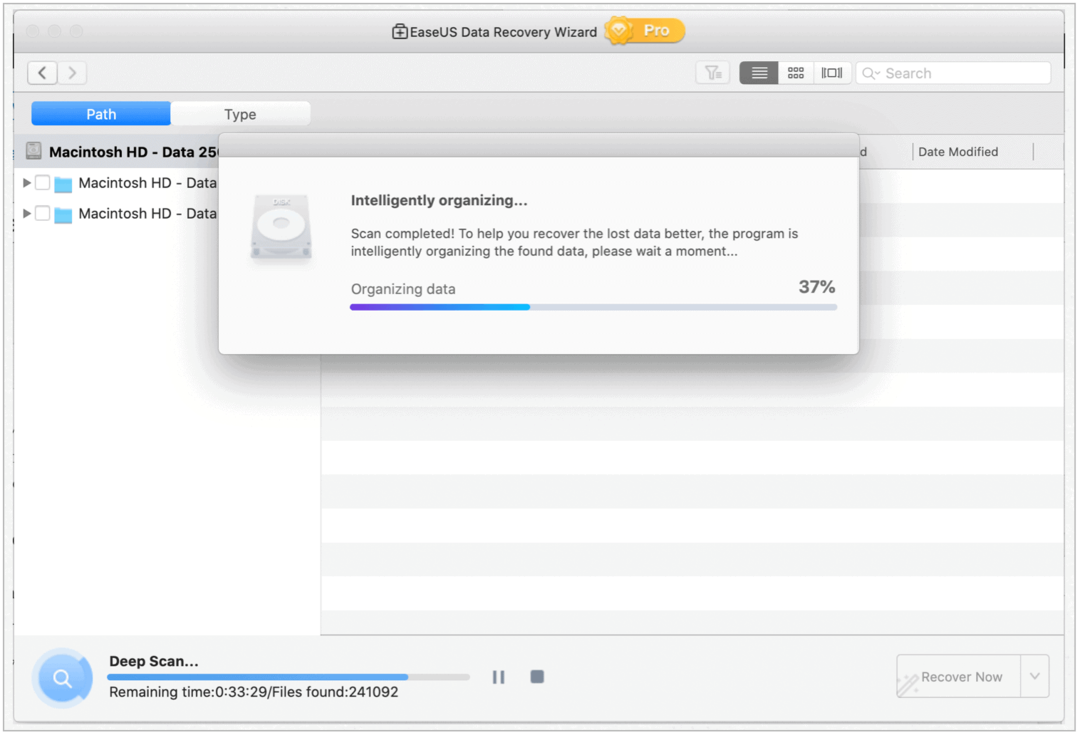
EaseUS presenta i dati acquisiti per percorso e tipo. Con il primo, troverai i contenuti organizzati dall'utente. In Tipo, i file sono identificati da grafica, documento, audio, video, e-mail, archivio e altri. Personalmente, quest'ultimo sembra più naturale, ma la tua scelta potrebbe essere diversa.
Trovare dati
Per trovare contenuti recuperabili, puoi eseguire il drill-down a partire dal percorso / tipo o utilizzare la funzione di ricerca del software. Non esiste un modo giusto o sbagliato per farlo. A seconda di ciò che stai cercando, una combinazione di ciascuno potrebbe funzionare meglio.
L'esempio seguente mostra una ricerca di "img". Come puoi vedere, per ogni file trovato nella ricerca, puoi vedere il suo nome, dimensione, data di creazione, data di modifica e percorso. Scorri verso il basso per trovare altri risultati della ricerca. È possibile fare doppio clic sulle cartelle nei risultati di ricerca per approfondire ulteriormente.
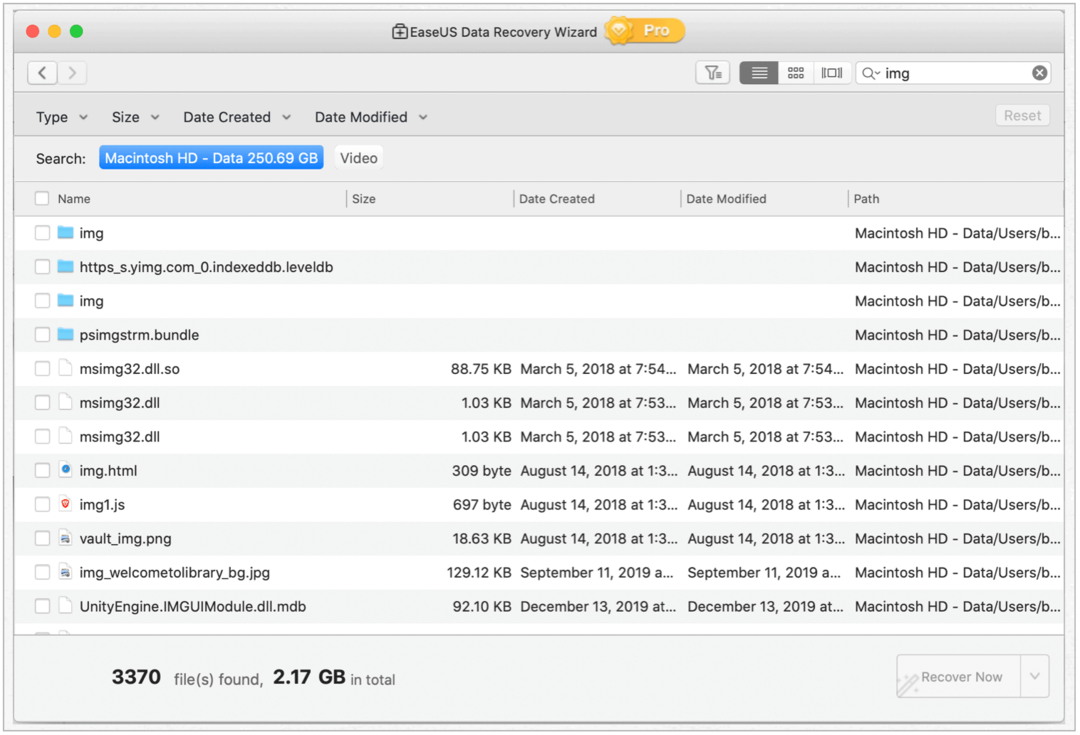
Anteprima dei dati
Per visualizzare l'anteprima di un file, fare doppio clic, se applicabile. I dati che è possibile visualizzare in anteprima includono video e foto, oltre a documenti come quelli scritti in Word e Pages. I file di sistema, non a caso, non possono essere visualizzati in anteprima.
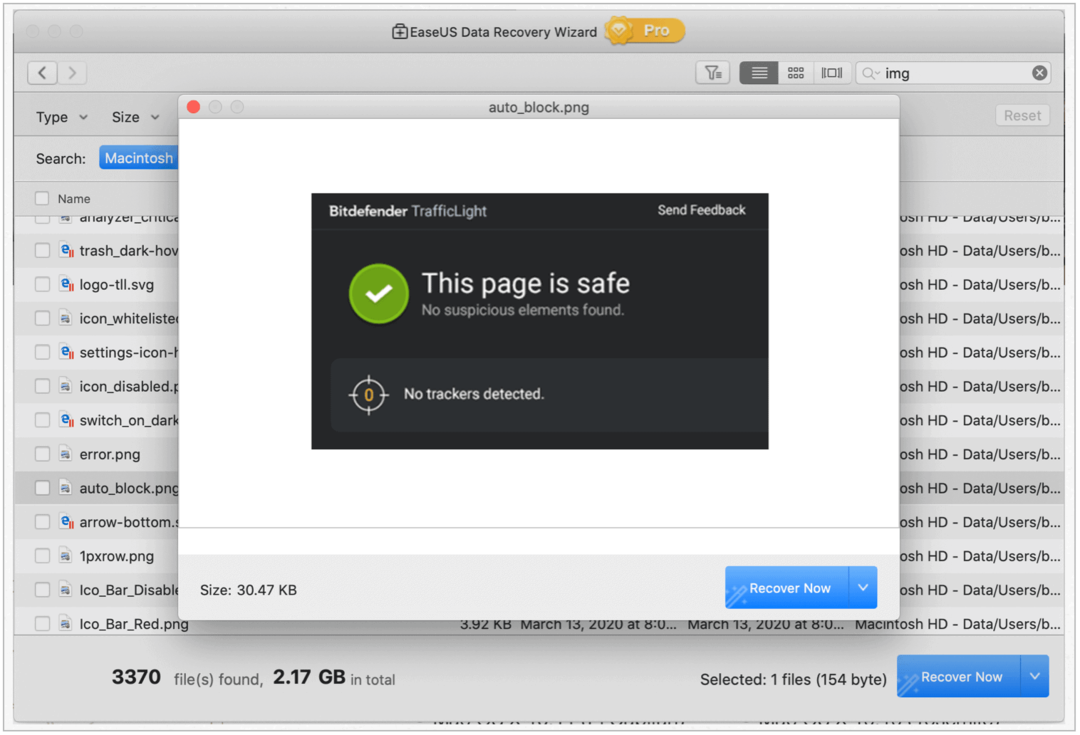
E se mi perdo?
Per iniziare un'altra ricerca, puoi anche tornare all'inizio utilizzando la freccia indietro in alto a sinistra dell'app. In questo modo, tuttavia, cancellerai la tua ricerca attuale.
Ripristino di file
Quando trovi i file da recuperare, seleziona la casella accanto. Mentre lo fai, vedrai il numero e la dimensione dei record spuntati accanto al pulsante Ripristina ora. Quando sei pronto per il ripristino, fai clic su Ripristina ora. Da lì, trova il posto dove mettere i file, quindi fai clic su Salva.
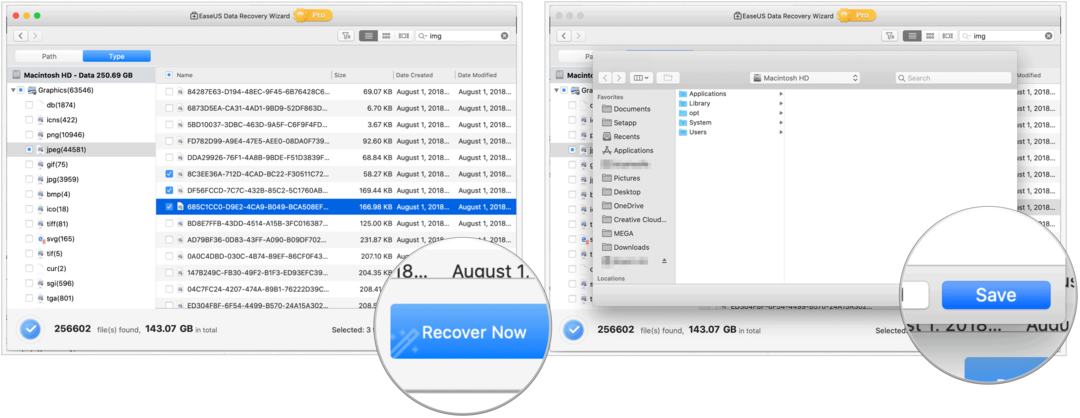
È fortemente raccomandato, ma non necessario, che tu non fare salva i file sulla stessa unità, ma invece utilizza un servizio cloud gratuito come DropBox, Google Drive o One Drive. Una volta recuperati i (file), puoi usarli come preferisci.
Salvataggio della scansione
È necessario salvare i risultati della scansione, quindi non è necessario ripetere la scansione ogni volta che si desidera utilizzare EaseUS. Con il passare del tempo, questi risultati diventeranno naturalmente obsoleti man mano che vengono aggiunti nuovi file alla partizione o all'unità. In un momento opportuno, rieseguire una scansione.
Quando esci da EaseUS, ti verrà chiesto di salvare la scansione. Fai clic su Sì per farlo.
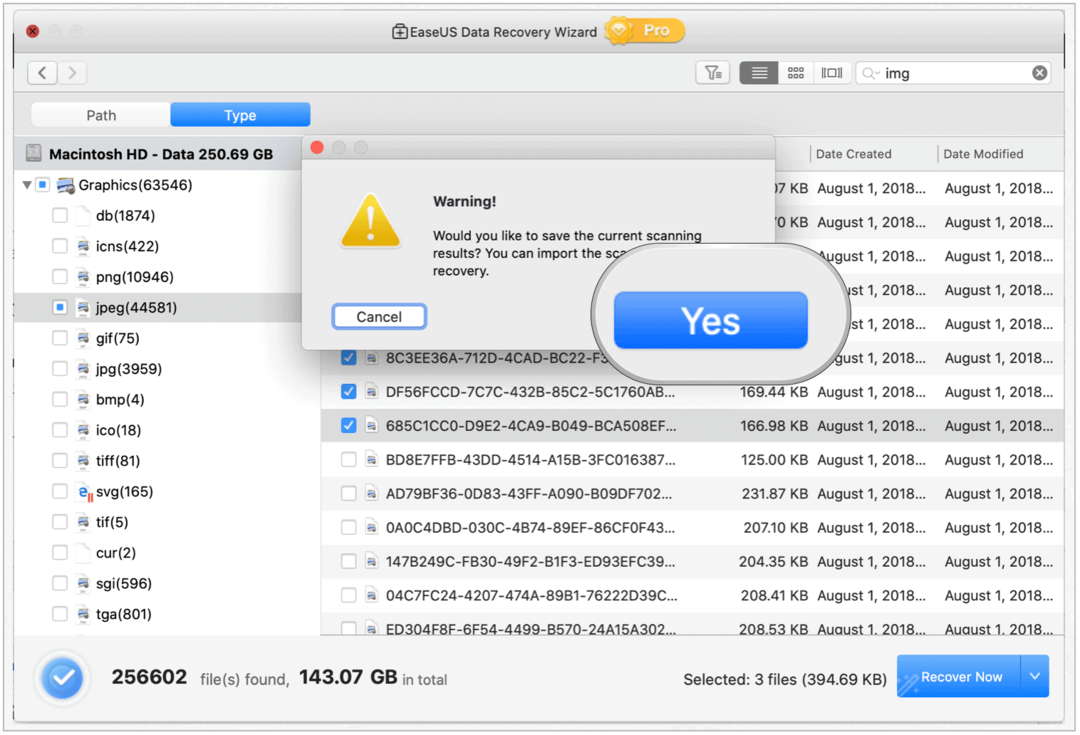
Informazioni sul chip T2
Il chip Apple T2 è un chip ARMv8 a 64 bit che gira su un sistema operativo separato chiamato bridgeOS. Introdotto per la prima volta su iMac Pro (2017), il chip è stato progettato per proteggere meglio un Mac e proteggerlo da potenziali minacce alla sicurezza come attacchi di avvio a freddo o eliminazioni accidentali di dati.
Il chip T2 ha reso più difficile il recupero dei dati utilizzando soluzioni di terze parti come EaseUS. Tuttavia, la società afferma di aver “sviluppato con successo una tecnologia di recupero dati esclusiva e sicura per risolvere questo problema. Gli utenti possono ripristinare in modo efficiente e rapido i dati cancellati o persi sui nuovi computer Mac in pochi secondi. Non è richiesta esperienza tecnica. "
Prezzi EaseUS (e un notevole sconto per i lettori gP)
EaseUS offre sia una versione gratuita che una versione a pagamento della sua famosa procedura guidata di recupero dati per Mac. Anche se mi sono concentrato sulla versione Pro in questa recensione, la versione gratuita ha anche molte funzionalità preziose. EaseUS offre un eccellente confronto delle caratteristiche incluso sia nella versione gratuita che nella versione Pro / Paid del prodotto.
Detto questo, per un periodo di tempo limitato, EaseUS ha gentilmente accettato di offrire a tutti i lettori groovyPost uno sconto significativo del 74% sulla versione di punta di Data Recovery Wizard per Mac. Di solito $ 169,95, puoi prendine una copia ora per $ 44,97 e ricevere aggiornamenti a vita e servizi di recupero remoto gratuiti.
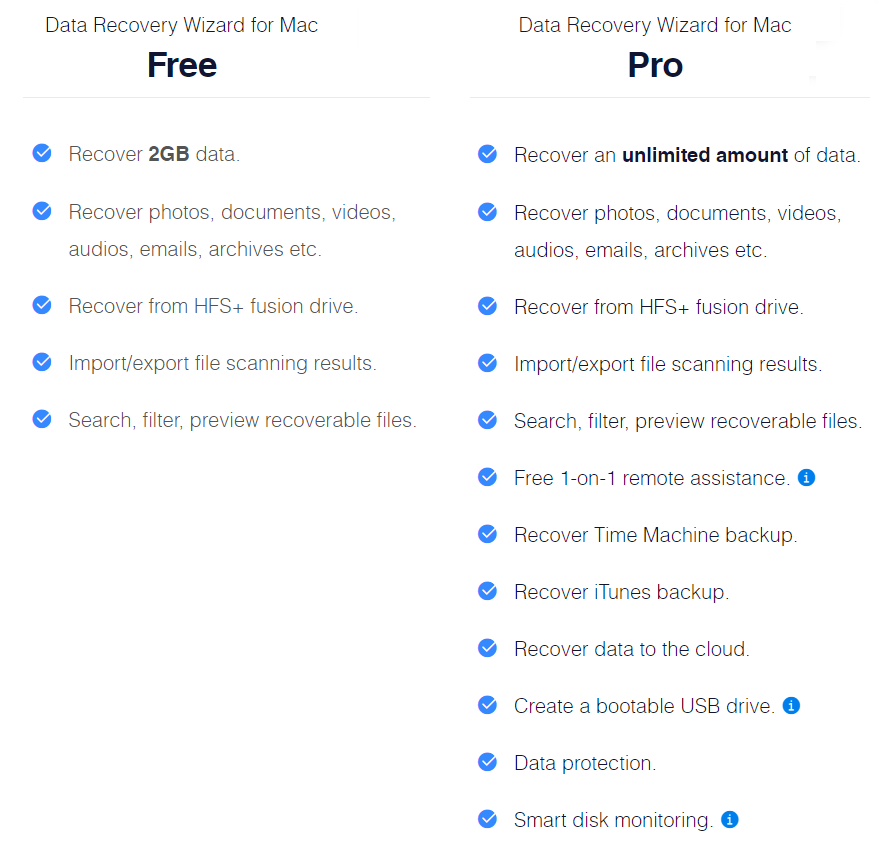
Riepilogo EaseUS
Il recupero dei dati è molto più semplice quando si utilizza EaseUS. Lanciato per la prima volta nel 2004, lo strumento continua a migliorare con ogni nuova versione. Disponibile anche per iPhone, Windows e dispositivi basati su Android, EaseUS è disponibile attraverso una versione di prova gratuita. Sono disponibili vari piani Pro per sbloccare tutte le funzionalità di EaseUS.
Sponsorizzato da EaseUS, il produttore di Data Recovery Wizard per Mac
